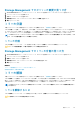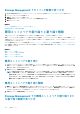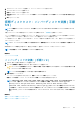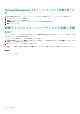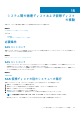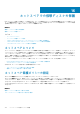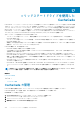Users Guide
1. ストレージ ツリーオブジェクトを展開して、コントローラオブジェクトを表示します。
2. コントローラ オブジェクトを展開します。
3. 仮想ディスク オブジェクトを選択します。
4. 使用可能なタスク ドロップダウンメニューから 専用ホットスペアの割り当て または 専用ホットスペアの割り当て解除 を選択
します。
5. 実行 をクリックします。
仮想ディスクタスク:メンバーディスクの交換(手順
1/2)
メモ: この機能はファームウェアバージョン 6.1 以降がインストールされた SAS および SATA コントローラでのみサポートさ
れています。
お使いのコントローラがこの機能をサポートするかどうかを確認するには、「対応機能」を参照してください。
メンバーの交換設定オプションを使用することによって、仮想ディスクのメンバーである物理ディスクから別の物理ディスクにデ
ータをコピーすることができます。異なるアレイグループから複数のデータコピーを開始できます。
ソース物理ディスクは、仮想ディスクの一部であり、オンライン状態である必要があります。また、仮想ディスクが完全劣化して
いないようにしてください。
メモ: また、メンバーディスクの交換 タスクを使用するには、復帰可能なホットスペア オプションを有効化する必要もありま
す。
宛先物理ディスクは準備完了状態であり、書き込みが可能で、適切なサイズとタイプであるようにしてください。
メモ: 宛先物理ディスクは、使用可能ホットスペアも利用できます。
関連概念
メンバーディスクの交換
メンバーディスクの交換:(手順 1 / 2)
1. コネクタ 表から交換する物理ディスクを選択します。
2. メンバーの交換操作に使用できるディスク 表から宛先ディスクを選択します。
注意: ホットスペアを宛先物理ディスクとして選択する場合、お使いの仮想ディスクに別のホットスペアを割り当てない限
り、ホットスペアのない状態となります。
メモ: ソースまたは宛先物理ディスクは 1 度に 1 台のみ選択できます。
3. 変更の適用 をクリックします。
メンバーディスクを交換せずに終了するには、仮想ディスクページに戻る をクリックします。
物理ディスクの詳細 ページでは、メンバーディスクの交換 タスクの進行状況を表示できます。
メモ: PERC H310、H330、 H700、H710、H710P、H800、H810、H730、H730P、H830、および FD33xD/FD33xS コン
トローラでは、選択したドライブのいずれかがスピンダウン状態である場合、「The below listed physical
drive(s) are in the spun down state. Executing this task on these drive(s) takes
additional time, because the drive(s) need to spun up」(以下にリストされた物理ドライブはスピンダウ
ンの状態です。これらのドライブでこのタスクを実行するには、ドライブがスピンアップする必要があるため、さらに時
間がかかります)というメッセージが表示されます。このメッセージには、スピンダウンされたドライブの ID が表示され
ます。
関連概念
物理ディスクまたは物理デバイスのプロパティ
物理ディスクまたは物理デバイスのタスク
仮想ディスク 143